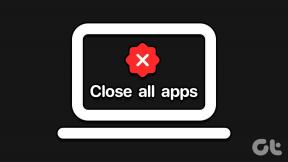Windows 10'da Hulu Anahtar Profili Hatasını Düzeltin
Çeşitli / / August 24, 2022
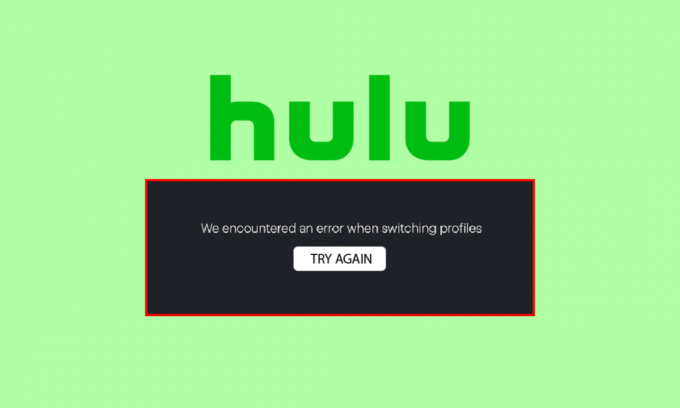
Hulu, Amerika Birleşik Devletleri merkezli, hızla büyüyen bir abonelik tabanlı akış hizmetidir. Disney, Hulu'nun ana şirketidir; platform, kullanıcılara birçok eğlence seçeneği sunar. Ancak hizmeti kullanırken birçok kullanıcı Hulu switch profil hatalarıyla karşılaşıyor. Bunun nedeni, Hulu'nun kullanıcılarına hizmetleri Hulu'da birden fazla profille kullanma olanağı sunmasıdır. Bazen Hulu hesap profilleri bu hataya neden olur. Ancak bu hataları çeşitli kolay yöntemlerle düzeltebilirsiniz.
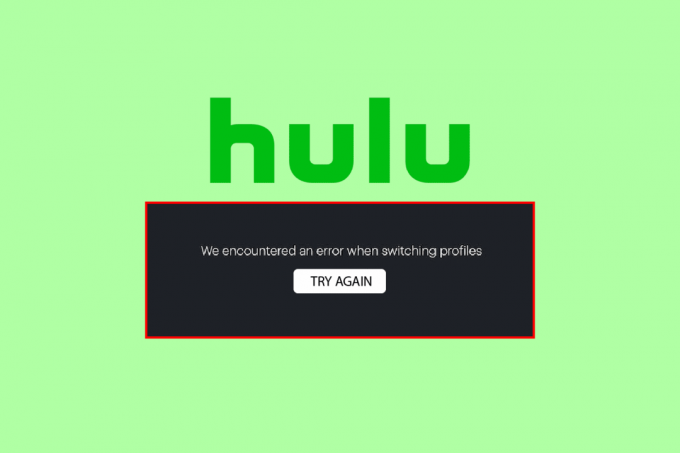
İçindekiler
- Windows 10'da Hulu Switch Profil Hatası Nasıl Onarılır
- Yöntem 1: Oturumu Kapatın ve Hulu Hesabınıza Giriş Yapın
- Yöntem 2: Gizli Modu Kullan
- Yöntem 3: Tarama Verilerini Temizle
- Yöntem 4: Diğer Aygıtlardan Çıkış Yap
- Yöntem 5: Eski Facebook Hesabının Hulu ile Bağlantısını Kes
- Yöntem 6: Gereksiz Etkin Aygıtları Kaldır
- Yöntem 7: Windows'u Güncelleyin
- Yöntem 8: Hulu'yu Yeniden Yükleyin
- Yöntem 9: Hulu Desteği ile İletişime Geçin
Windows 10'da Hulu Switch Profil Hatası Nasıl Onarılır
Hulu hesap profilleri hatasının birden çok nedeni olabilir; bazı olası nedenler aşağıda belirtilmiştir.
- Oturum açma/kapatma sorunları birden çok profil hatasına neden olabilir
- Önbellek ve tarayıcı sorunları
- Diğer cihazlardan giriş yapmak da Hulu akışı sırasında sorunlara neden olabilir
- Kullanılmayan aktif cihazlar
Aşağıdaki kılavuz, Hulu hesap profillerini düzeltme yöntemlerini sağlayacaktır.
Yöntem 1: Oturumu Kapatın ve Hulu Hesabınıza Giriş Yapın
Hulu geçiş profili hatası, genellikle oturumu kapatıp Hulu profilinize girerek düzeltilebilir. Bilgisayarınızda Hulu hesabınıza giriş ve çıkış yapmak için bu basit adımları takip edebilirsiniz.
Adım I: Hulu hesabınızdan çıkış yapın
1. Hulu penceresinin sağ üst köşesindeki adınızın üzerine tıklayın.
2. Tıklamak Çıkış Yap seçenek.
Adım II: Hulu hesabına giriş yapın
1. Aç hulu ana sayfa.

2. Tıkla GİRİŞ YAPMAK pencerenin sağ üst köşesindeki düğmesine basın.
3. doğru girin Giriş kimlik ve üzerine tıklayın GİRİŞ YAPMAK.

4. Profilinizi seçin ve Hulu'da akışa başlayın.
Yöntem 2: Gizli Modu Kullan
Hulu hesap profili hatalarıyla karşılaşan çoğu kullanıcı, web tarayıcılarının gizli modunu kullanarak Hulu hesaplarına giriş yaparak hatayı düzeltebildi. Web tarayıcınızda gizli modu kullanmak için adımları takip edebilirsiniz.
1. basın Windows tuşu, tip Google Chrome, ardından üzerine tıklayın Açık.
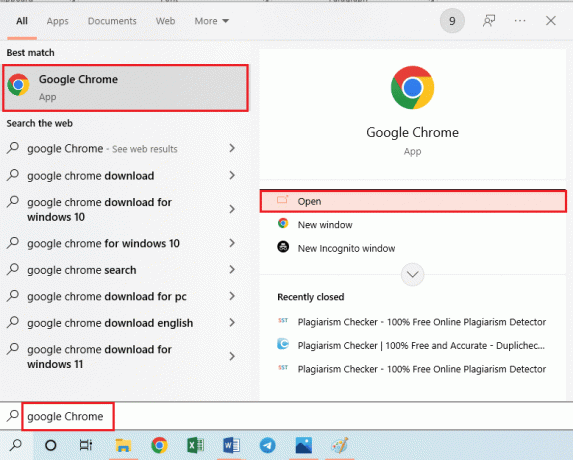
2. Tıkla Menü seçenekleri sağ üst köşedeki düğmesine basın.
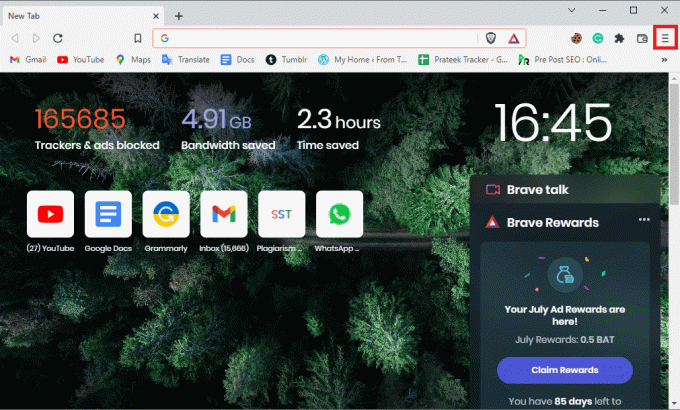
3. Tıkla Yeni özel pencere/yeni Gizli pencere.
Not: Ayrıca yeni bir tane açabilirsiniz. Özel/Gizli Pencere kullanarak Ctrl + Üst Karakter + N tuşları eşzamanlı.
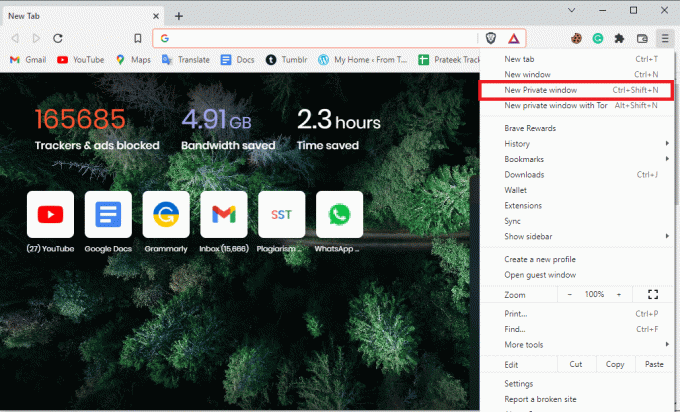
4. Özel pencerenin arama çubuğuna şunu yazın hulu.com.

5. Giriş yapmak Hulu hesabınıza. Kullanmak Özel/Gizli penceresi çoğu durumda sorunu çözmelidir.
Ayrıca Okuyun:Hulu Token Hatası 5 Nasıl Onarılır
Yöntem 3: Tarama Verilerini Temizle
Aşırı tarayıcı Önbelleği ve çakışan Çerezler, web sayfaları yüklenirken hatalara neden olabilir. Bu, Hulu'da birden fazla profile sahip olan kullanıcılarda da hatalara neden olabilir. Ancak, yalnızca tarama verilerinizi temizleyerek bu sorunları çözmek kolaydır. Tarama verilerini temizlemek, tarayıcınızın Önbelleğini ve Çerezler belleğini de temizleyecektir. Burada verilen bağlantıdaki adımları izleyin Google Chrome uygulamasında önbellek dosyalarını temizleyin.
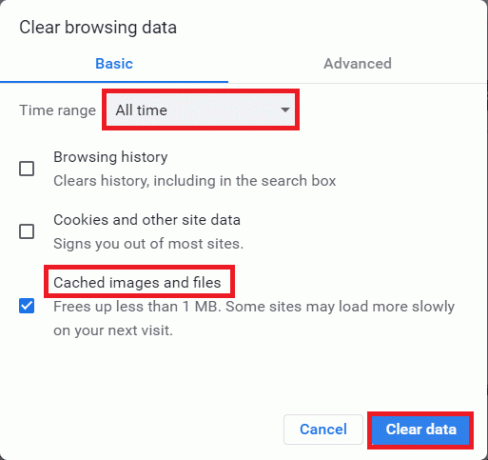
Yöntem 4: Diğer Aygıtlardan Çıkış Yap
Hulu hizmetlerini farklı cihazlarda çalıştırıyorsanız, hesabınıza giriş yaparken sıklıkla bir Hulu geçiş profili hatası alabilirsiniz. Bu hatayı önlemek için, Hulu'yu yayınlamak için kullandığınız diğer tüm cihazlardan çıkış yapmalısınız. Tüm bilgisayarlardan çıkış yapmak için aşağıdaki adımları izleyin.
1. ziyaret edin huluGiriş sayfası ve hesap bilgilerinizi girin.

2. git Hesabınız Menü.
3. Ardından, seçin Hesabınızı Koruyun seçeneğinde Gizlilik ve Ayarlar bölüm.
4. Son olarak, tıklayın Tüm Bilgisayarlardan Çıkış Yap Tüm tarayıcılardan çıkış yapmak için.
Benzer şekilde, diğer tüm cihazlardan da çıkış yapmalısınız.
Ayrıca Okuyun:Chrome Profil Hatasını Düzeltmenin 14 Yolu
Yöntem 5: Eski Facebook Hesabının Hulu ile Bağlantısını Kes
Bir Facebook profili kullanarak Hulu hesabınıza giriş yaptığınızda, daha önce eski bir tane kullanarak Hulu'ya giriş yapmadığınızdan emin olun; bu, iki oturum açma profili arasında çakışmaya neden olur. Bu durumda, Hulu geçiş profili hatasını önlemek için eski Facebook hesabından çıkış yapmalısınız.
Yöntem 6: Gereksiz Etkin Aygıtları Kaldır
Hulu hesabınızda çok sayıda aktif cihaz varsa, artık kullanılmayan gereksiz cihazlar Hulu hesap profili hatalarına neden olabilir. Hulu hesabınızdaki sorun buysa, gereksiz aktif cihazları Hulu hesabınızdan kaldırın. Cihazları Hulu hesabınızdan kaldırmak için adımları takip edebilirsiniz.
1. seninkini aç hulu hesabı ve şuraya gidin Hesabınız simge.
2. Şuraya gidin: Hulu'yu Cihazlarınızda İzleyin bölüm.
3. Tıkla Cihazları Yönet Cihazlarınızda Hulu İzle bölümüyle ilişkili seçenek.
4. Tıklamak Kaldırmak hesabınızdan kaldırmak istediğiniz tüm gereksiz cihazlar için seçenek.
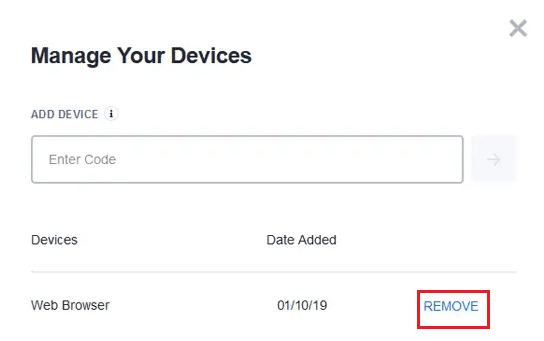
Bu, Hulu hatasındaki çoklu profiller için etkili bir düzeltmedir; ancak, hulu hesap profilleri hatası almaya devam ederseniz, sonraki yönteme geçin.
Yöntem 7: Windows'u Güncelleyin
Pencerenin zaman zaman güncellemesi, bilgisayarınızdaki birçok hata ve hatayı düzeltmenize yardımcı olabilir. Her zaman Windows İşletim Sisteminizi güncelleyip güncellemediğinizden emin olun ve bekleyen güncellemeler varsa kılavuzumuzu kullanın. Windows 10 En Son Güncelleme Nasıl İndirilir ve Yüklenir
Bu, Hulu anahtar profili hatasının çözülmesine yardımcı olabilir.

Ayrıca Okuyun:Hulu Token Hatası 3 Nasıl Onarılır
Yöntem 8: Hulu'yu Yeniden Yükleyin
Bazen, Hulu uygulaması, yükleme hataları nedeniyle size bir Hulu hesap profili hatası gösterebilir. Bunu önlemek için Hulu uygulamasını cihazınızdan kaldırıp yeniden yükleyebilirsiniz. Hulu masaüstü uygulamasını bilgisayarınızdan yeniden yüklemek için bu adımları izleyin.
1. I vur Windows tuşu, tip uygulamalar ve özelliklerve üzerine tıklayın Açık.

2. Aramak hulu içinde Bu listede ara alan.

3. Ardından, seçin hulu ve üzerine tıklayın Kaldır gösterilen düğme vurgulanır.

4. Tekrar tıklayın Kaldır onaylamak.
5. yeniden başlatınbilgisayar uygulamayı kaldırdıktan sonra.
6. ziyaret edin huluMicrosoft Mağazası sayfası.
7. Tıklamak Mağaza uygulamasına girin Microsoft Store'da açmak için tıklayın ve Düzenlemek seçenek.

Ayrıca Okuyun:Hulu Hesabı Nasıl Silinir
Yöntem 9: Hulu Desteği ile İletişime Geçin
Yöntemlerden hiçbiri sizin için işe yaramazsa, iletişim kurmayı deneyebilirsiniz. Destek için Hulu ekibi. Sorunu onlara iletin ve resmi ekip tarafından sağlanan yöntemleri kullanabilirsiniz.

Sık Sorulan Sorular (SSS)
S1. Hulu'yu neden yayınlayamıyorum?
Ans. Cihazınızda Hulu'yu buharlayamamanın birçok nedeni olabilir. Bazı olası nedenler arasında ağ bağlantısı sorunları, aşırı Önbellek ve Çerez bellekleri vb. sayılabilir.
S2. Hulu'da film akışı nasıl yapılır?
Ans. Hulu'da film ve şov akışı yapmak için aktif bir Hulu aboneliğiniz olmalıdır. Ardından, bir abonelik paketi seçip film ve şovları izleyebilirsiniz.
S3. Hulu'da birden fazla profil kullanabilir miyim?
Ans. Evet, birden fazla Hulu profili kullanabilir ve Hulu'yu farklı cihazlarda yayınlayabilirsiniz.
Önerilen:
- NieR'de Tam Ekran Çözünürlük Sorununu Düzeltin
- ATT Hesabı Nasıl Silinir
- Windows 10'da Hulu Hatası 5005'i Düzeltin
- Hulu Hata Kodu 2 998'i Düzeltin
Bu kılavuzun yardımcı olduğunu ve sorunu çözebildiğinizi umarız Hulu geçiş profili hatası sisteminizde. Hangi yöntemin sizin için işe yaradığını bize bildirin. Ayrıca görüş ve önerileriniz varsa lütfen aşağıya yazınız.